O que é
O aplicativo Treino permite que o professor realize atividades do dia a dia, como prescrição e renovação de treinos, gestão de aulas coletivas, gestão da carteira de alunos e acompanhamento das aulas de forma rápida e acessível, sem a necessidade de acesso através do sistema web.
Permissão necessária
É necessário ter a permissão: “2.07 – Colaboradores” habilitada no perfil de acesso do módulo ADM.
Como fazer
Com o aplicativo já ativado pela academia e instalado no smartphone, siga os seguintes passos:
Atenção: o Colaborador já deve estar cadastrado e com o usuário configurado no sistema.
Selecionando sua academia
1. Ao acessar o app Treino, no campo de pesquisa, busque pelo nome da sua academia e selecione. Caso tenha mais de uma unidade, escolha a unidade onde você trabalha, se for apenas uma unidade, a academia já estará selecionada.
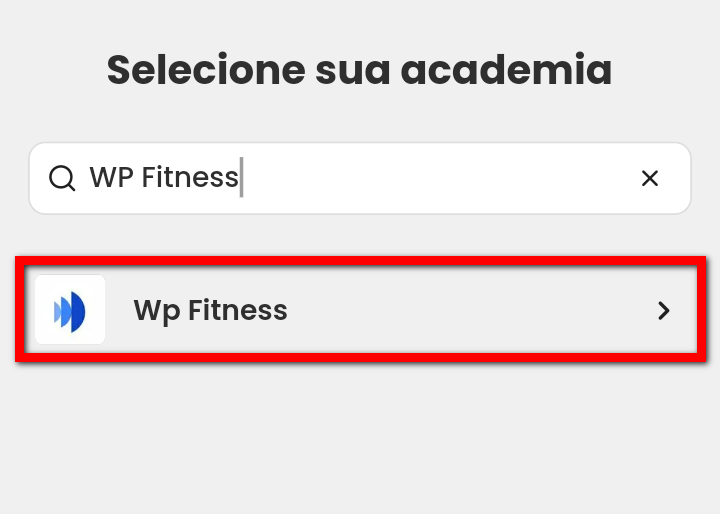
Acesso com e-mail
Existem duas formas de realizar o login com o e-mail.
1. A primeira forma é utilizando os acessos do Google, Apple e Facebook. Clique sobre uma das opções apresentadas;
Observação: o e-mail cadastrado nas plataformas deve ser o mesmo cadastrado no sistema Pacto.
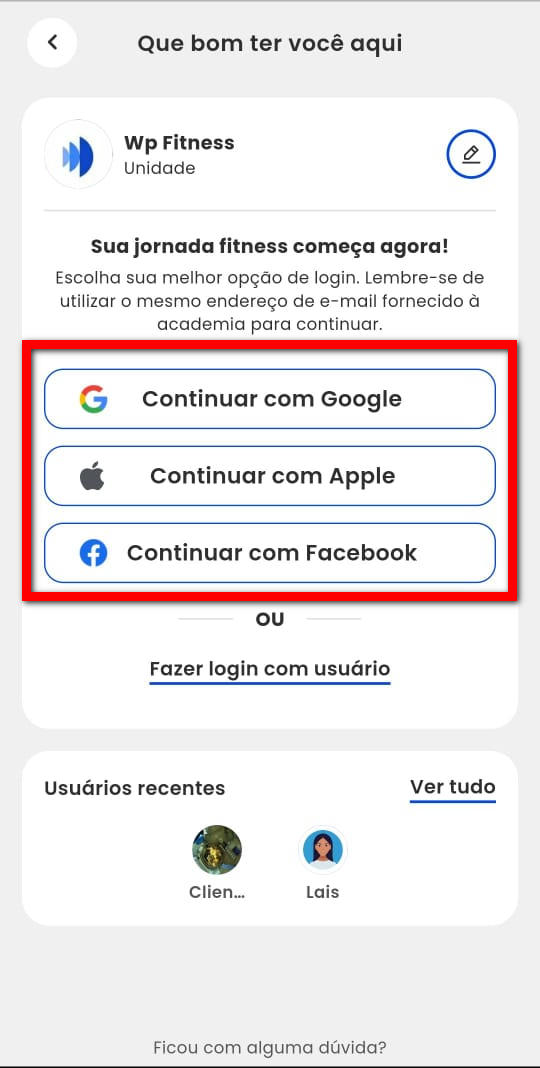
2. A segunda forma é clicando em “Fazer login com usuário” para acessar com o número do telefone ou e-mail.
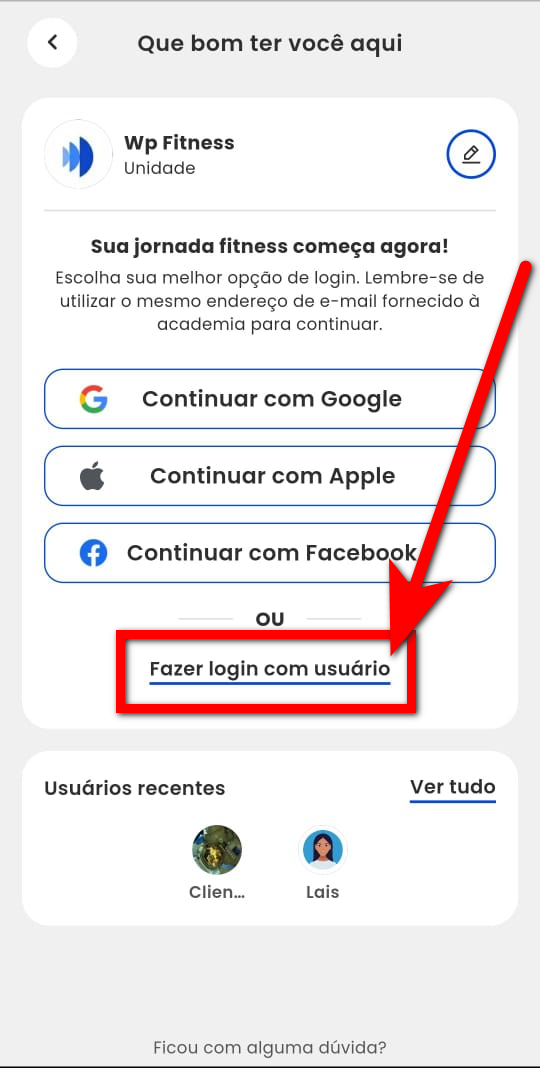
2.1. Em “Usuário”, deve informar seu e-mail e clicar em “Continuar“.
Atenção: esse e-mail precisa estar cadastrado no perfil do colaborador no sistema Pacto.
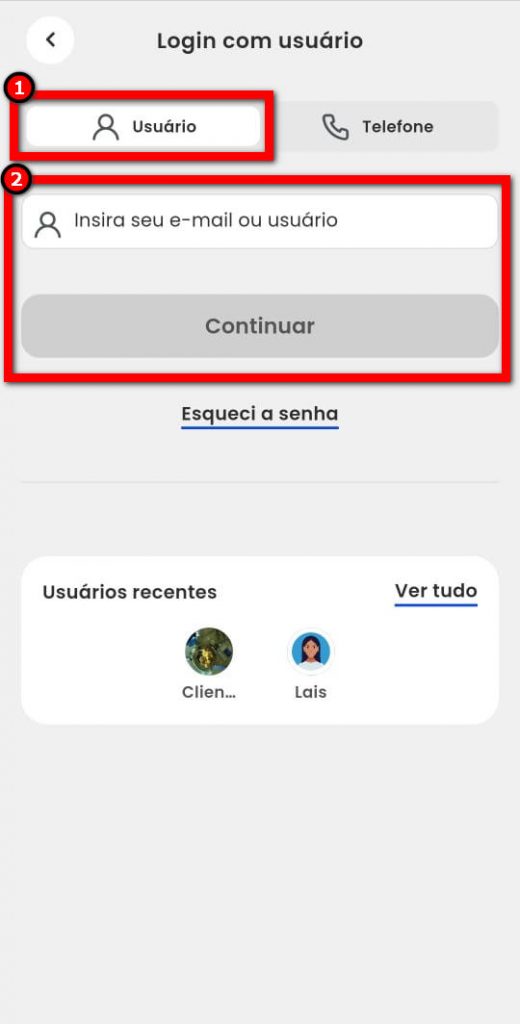
Acesso com número de telefone
É o método mais fácil de acesso, já que não é necessária uma senha para realizar o login.
Observação: o telefone deve ser o mesmo cadastrado no perfil do colaborador no sistema Pacto.
1. Em “Telefone”, informe o número de telefone com o DDD e clique em “Continuar“;
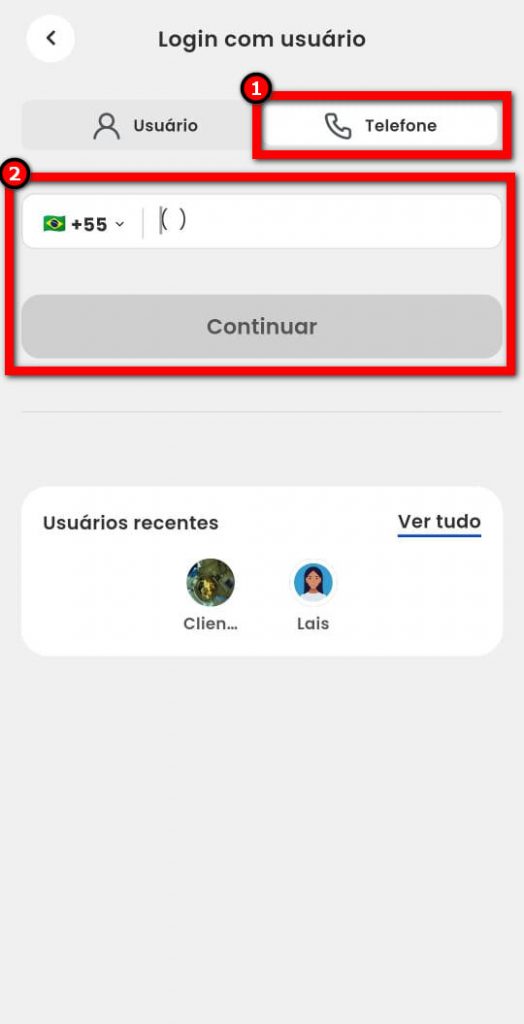
2. Logo na tela de “Selecione o usuário”, serão apresentados todos os cadastros que possuem esse telefone vinculado. Selecione o usuário que deseja acessar;
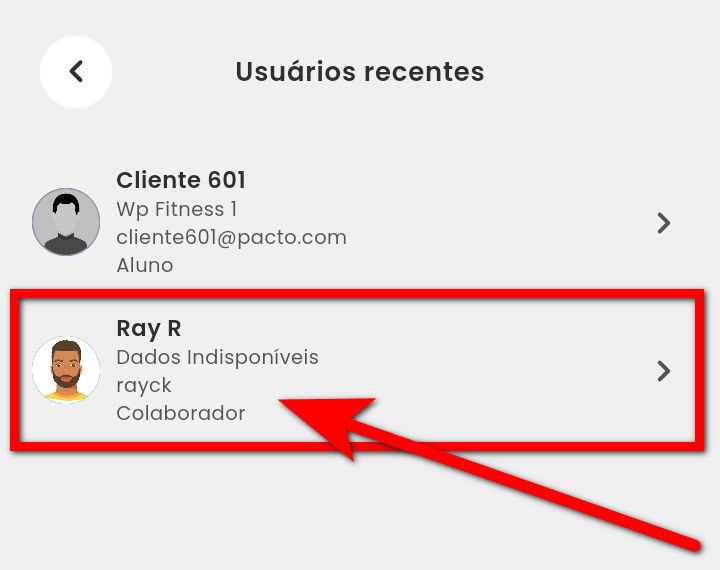
3. Em seguida, selecione qual das duas formas deseja receber o código de confirmação, se será por e-mail ou por SMS;
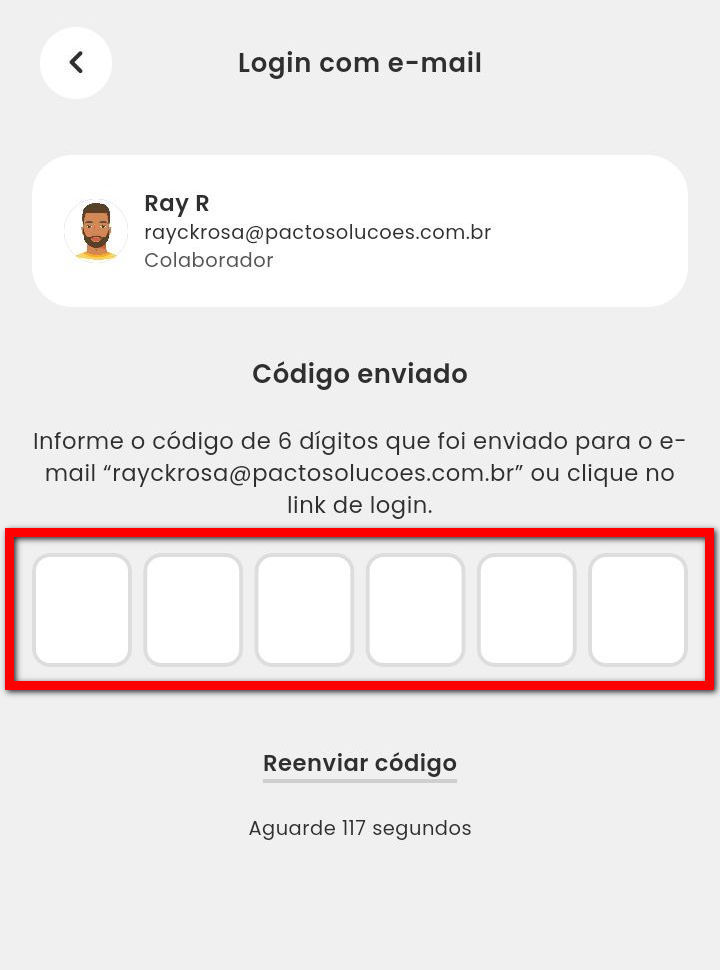
4. Por fim, caso tenha escolhido receber por e-mail, informe o código de confirmação recebido;
Atenção: o código recebido tem limite de tempo, caso ultrapasse o limite em segundos terá que solicitar novamente o código de acesso.
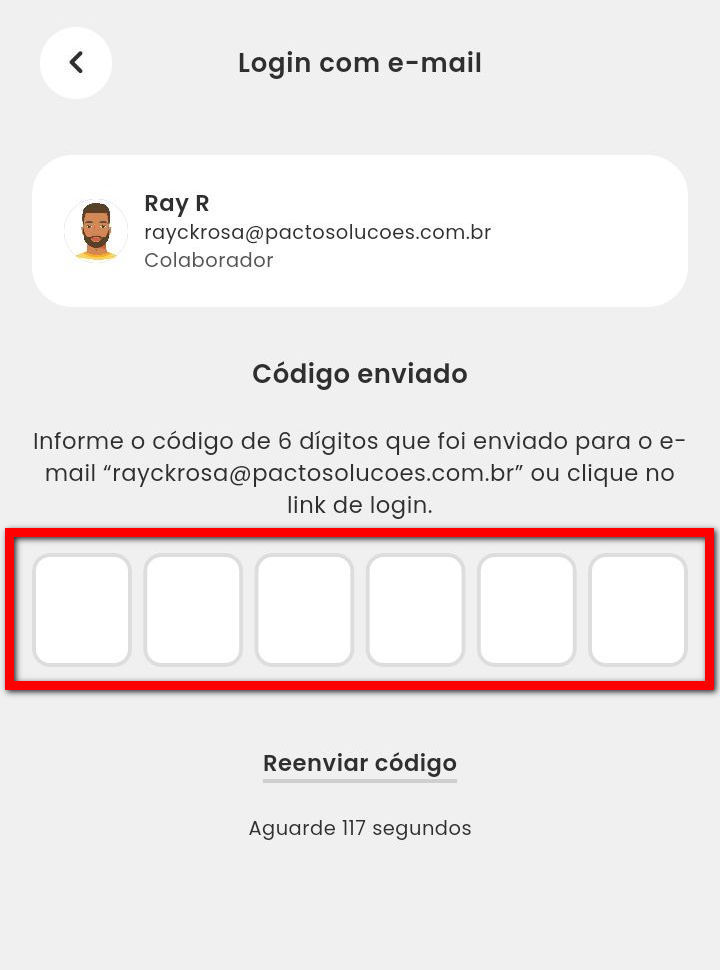
5. Caso tenha escolhido receber por SMS, informe o código de confirmação recebido e clique em “Confirmar“.
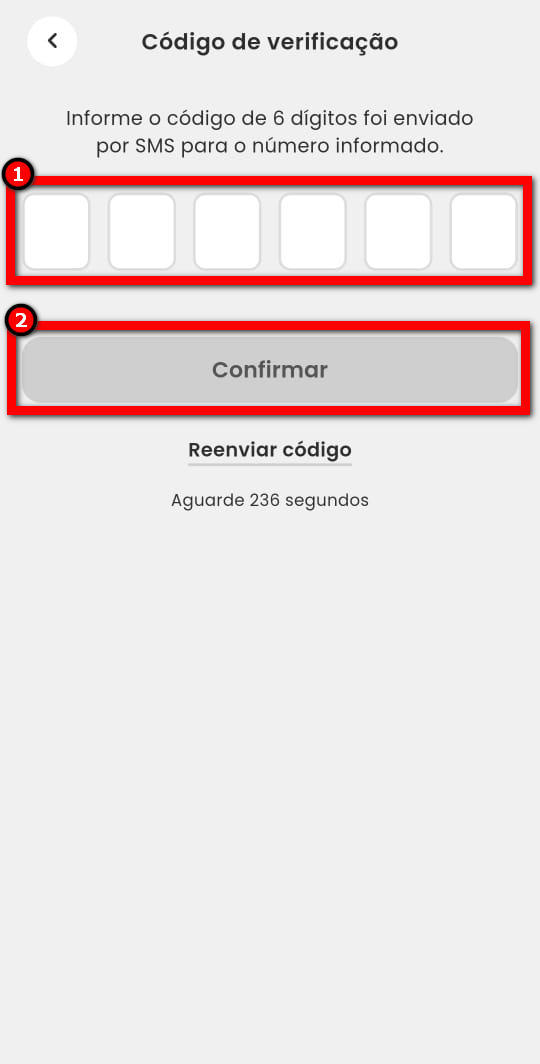
Observação: se o professor já tiver feito login no aplicativo Treino usando outros usuários, esses usuários serão apresentados no campo “Usuários recentes” para facilitar o acesso, permitindo que o professor faça login com um dos usuários utilizados anteriormente.
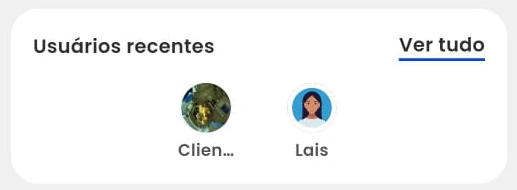
Verificando número de telefone e e-mail do Colaborador
1. No módulo ADM, no campo de busca inteligente, pesquise por “Colaborador“;

2. Selecione o cadastro do colaborador e clique na aba “Telefone” para confirmar ou incluir o telefone celular do colaborador;

3. Clique na guia “E-mail” para confirmar ou incluir o e-mail do colaborador.
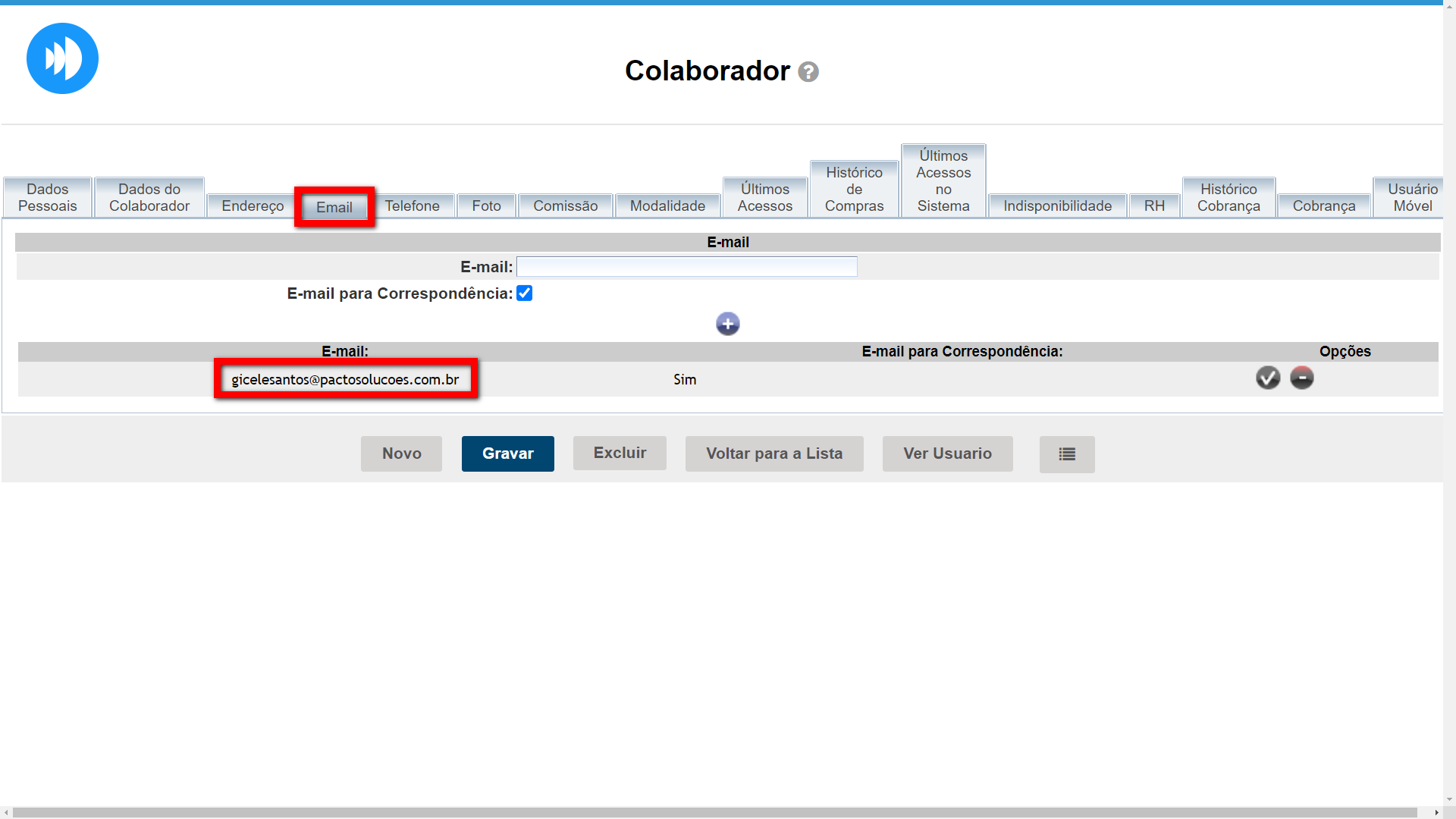
Saiba mais
Para saber como cadastrar um novo colaborador, clique aqui.
Para saber como mudar/alterar a senha de um usuário, clique aqui.
Para saber como cadastrar um novo Colaborador, clique aqui.
Para saber como configurar os horários que o Colaborador pode acessar o sistema, clique aqui.
